Crea un grafico combinato con grafico a bolle e grafico a barre in Excel
Kutools per Excel
Potenzia Excel con oltre 300
funzionalità potenti
A volte, quando si crea un grafico per visualizzare ed esprimere più chiaramente la relazione tra i dati quando ci sono due serie di dati, è possibile utilizzare due categorie diverse in un grafico in Excel, come ad esempio combinare un grafico a bolle con un grafico a barre, come mostrato nello screenshot sottostante. Questo tutorial introduce uno strumento pratico – il gruppo Grafici di Kutools per Excel che contiene Grafico a barre con bolle un'utilità che può aiutarti a creare rapidamente un grafico a bolle e barre in 3 passaggi.
Applica l'utilità facendo clic su Kutools > Grafici > Confronto differenze > Grafico a barre con bolle.
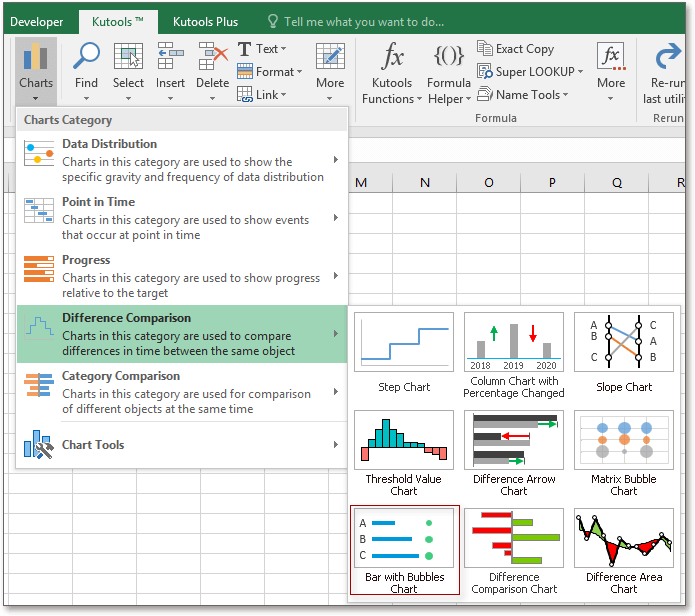
1. Attiva il foglio di lavoro contenente i dati su cui desideri creare un grafico, quindi applica il Grafico a barre con bolle facendo clic su Kutools > Grafici > Confronto differenze > Grafico a barre con bolle.
2. Nella finestra di dialogo che appare, fai clic su![]() seleziona separatamente le etichette e i dati nei campi di testo.
seleziona separatamente le etichette e i dati nei campi di testo.
Intervallo etichetta asse: le etichette visualizzate nell'asse Y.
Intervallo valore serie 1: i dati visualizzati come barre.
Intervallo valore serie 2: i dati visualizzati come bolle.
3. Fai clic su Ok, il grafico è stato creato.
Suggerimento:
1. Alla prima utilizzo, puoi fare clic sul pulsante Esempio nella finestra di dialogo del Grafico a barre con bolle per capire come utilizzare questo strumento.
2. Il grafico verrà aggiornato in base alle modifiche dei dati, ma se le versioni di Excel sono precedenti al 2010, i valori sull'asse Y non verranno aggiornati se i dati originali cambiano.
3. Per cambiare il colore delle barre, fai clic su una delle barre nel grafico, poi sotto la scheda Formato , fai clic su Contorno forma per mostrare il menu dei colori, quindi scegli un colore secondo necessità.
4. Per cambiare il colore delle bolle, fai clic su una delle bolle nel grafico, poi sotto la scheda Formato , fai clic su Riempimento forma per mostrare il menu dei colori, quindi scegli un colore secondo necessità.
Strumenti di produttività consigliati
Office Tab: Utilizza pratiche schede in Microsoft Office, proprio come in Chrome, Firefox e il nuovo browser Edge. Passa facilmente tra i documenti con le schede — niente più finestre disordinate. Scopri di più...
Kutools per Outlook: Kutools per Outlook offre oltre 100 funzionalità potenti per Microsoft Outlook 2010–2024 (e versioni successive), oltre che per Microsoft 365, aiutandoti a semplificare la gestione delle email e aumentare la produttività. Scopri di più...
Kutools per Excel
Kutools per Excel offre più di 300 funzionalità avanzate per ottimizzare il tuo lavoro in Excel 2010 – 2024 e Microsoft 365. La funzione sopra descritta è solo una delle tante strumenti che ti faranno risparmiare tempo.

